Sammanfattning: I den här artikeln kommer vi att diskutera hur man får databasen online från att återställa tillstånd i SQL Server. Det är inte ett vanligt problem, när SQL-databasen hamnar i återställande tillstånd kommer det att skapa enorma besvär för databasadministratörerna. Så i den här artikeln diskuterar vi hur man gör databas online från återställningsläge i SQL-server. Om du står inför korruption i SQL-databas eller om dina databasobjekt inte är tillgängliga, ta hjälp av programvaran för återställning av SQL-serverns databas.
Individer som har använt SQL-servern kan ha konfronterats med återställningstillstånd en gång. Om du inte vet varför det här felet uppstår, inträffar det här problemet när du återställer säkerhetskopian med alternativet NORECOVERY. Databasen kommer att vara i ett återställningstillstånd. I händelse av att du försummar att återställa extra säkerhetskopior kommer databasen att fastna i detta läge. Men av vilka skäl uppstår detta problem? Här är de potentiella orsakerna:
- Skadade MDF-filer
- Diskutrymme saknas
- Problem med maskinvara eller programvara
- Plötsligt avbrytande av återställningsförfarandet.
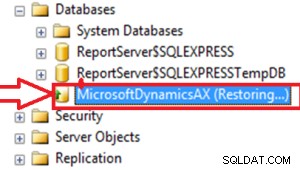
SQL-serverdatabas som fastnat i återställningsläge är allt annat än ett typiskt problem, men när det väl inträffar medför det extraordinära svårigheter. Här är två strategier för att veta hur man får databasen online från att återställa tillstånd.
Viktig anmärkning: Om din SQL-databas har fastnat i återställningstillstånd och dina databaskomponenter blir otillgängliga, ta hjälp avSysTools SQL Repair Tool . Detta gör att användaren kan komma åt och exportera viktiga SQL-objekt som tabell, lagrad procedur, funktioner, vyer, triggers, etc. Detta är en professionell programvara på företagsnivå som också stöder raderad databasåterställning. Denna applikation stöder SQL Server 2019 och nedanstående version.
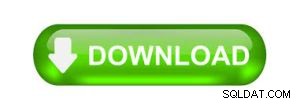
Sätt att veta hur man får databas online från Restoring State
Om du föredrar en manuell korrigering kan du prova lösningarna nedan för att ta hand om ditt problem.
1. Genom att återställa databasen som är i återställande tillstånd
Om databasen har fastnat i återställningstillståndet och du inte har olika säkerhetskopior att återställa, kan du återställa databasen med hjälp av det medföljande kommandot:
Återställ DATABAS [Databasnamn] MED ÅTERSTÄLLNING
Denna beställning kommer att göra databasen som är i "återställningsläge" tillgänglig för slutklienter. Du kan komma till den här databasen en gång till, men du kan inte återställa extra säkerhetskopior för den här databasen utan att börja från början igen med full förstärkning.
Om du får ett misstag att databasen används, försök att ställa in klienten till enklientläge:
ANVÄND master
GÅ
Ändra databasnamn
STÄLL IN SINGLE_USER
MED ÅTERSTÄLLNING OMEDELBART
Försök då att återställa med huvudåterställningskommandot en gång till.
2. Bryt/ta bort databasspeglingen
Om din databas är en del av SQL Server Database Mirroring, kan den också ha fastnat i återställningstillståndet. Databasspegling är en lösning som tillåter dig att ha hög tillgänglighet för din databas. För att ta hand om ditt problem kan du evakuera databasspegling och databasen kommer att återgå till det normala. Här är stegen för att ta bort databasspegling med SQL Server Management Studio. Följ de nämnda stegen för att veta hur du får en databas online från att återställa tillståndet.
- Under en databasspegling ansluter du till huvudservern i Object Utforskare klickar du på servernamnet för att expandera serverträdet.
- Utöka "Databaser ” och välj databasen.
- Högerklicka på databasen, välj "Uppgifter ", och klicka sedan på "Spegla ". Detta öppnar sidan Spegling i rutan Databasegenskaper.
- Här väljer du "Spegling " alternativet i "Välj en sida ” ark.
- Om du vill ta bort spegling klickar du på Ta bort Spegling ".
- Klicka på "Ja “, avbryts sessionen och spegling avbryts från databasen.
Vid den tidpunkten kommer speglingsdatabasen att återgå till det typiska tillståndet och du kan säkerhetskopiera och återställa databasen som en vanlig databas
Strategi 2:Reparera din databas och återställ data genom att använda expertlösning
Hittills har vi diskuterat hur man får databasen online från att återställa tillstånd om MDF-filer blir korrupta, du kan stanna i återställningstillståndet. Du kan lösa det här problemet genom att använda en expert SysTools SQL Recovery verktyg. Det är det krävande tillvägagångssättet för att fixa korrupta MDF- och NDF SQL-serverdatabaser och lösa ett brett utbud av SQL-databasproblem. Dess funktioner kan uppfylla dina behov inifrån och ut:
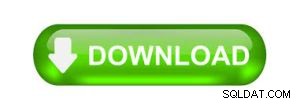
- Den fixar de flesta MS SQL-korruptioner och får dig att återställa objekt från databasfiler.
- Förhandsgranska och återställ raderade SQL Server-databasobjekt.
- Möjlighet att exportera SQL-databas till SQL Server eller SQL-skript.
- Det underbygger MS SQL 2019, 2017, 2016, 2014, 2012, 2008 och mer.
- Förhandsgranska raderade SQL-tabellposter i röd färg.
Obs! Användaren kan också läsa ett annat liknande inlägg för att veta hur man fixar metadatakorruption i SQL Server.
Sista ord
Vi upplevde strategierna för det bästa sättet att veta hur man får databasen online från återställande tillstånd. MS SQL Database används för att lägga undan mycket information. Vi kommer att återvinna värdefulla resultat genom att använda manuella metoder. En del av tiden när servern och maskinen startar om, och några få uppgifter är hela tiden, blev databasen skadad. Då har databasen fastnat i återställningstillståndet. Vi använder en grundläggande databasåterställningsteknik som tar och återställer vår databas. Återigen undersökte vi en andra teknik där vi återställer vår databas med SysTools SQL-återställning verktyg.
